
Kombinieren von Dateien in einem PDF-Dokument auf dem Mac
Auf dem Schreibtisch oder in einem Finder-Fenster kannst du schnell mehrere Dateien in einem PDF-Dokument kombinieren.
Klicke auf deinem Mac auf das Finder-Symbol
 im Dock, um ein Finder-Fenster zu öffnen.
im Dock, um ein Finder-Fenster zu öffnen.Wähle die Dateien, die in einem PDF-Dokument kombiniert werden sollen.
Alternativ kannst du auch die Dateien auf deinem Schreibtisch auswählen.
Hinweis: Die Dateien werden im PDF-Dokument in der Reihenfolge angezeigt, in der du sie ausgewählt hast.
Klicke bei gedrückter Taste „ctrl“ auf die ausgewählten Dateien und wähle „Schnellaktionen“ > „PDF erstellen“.
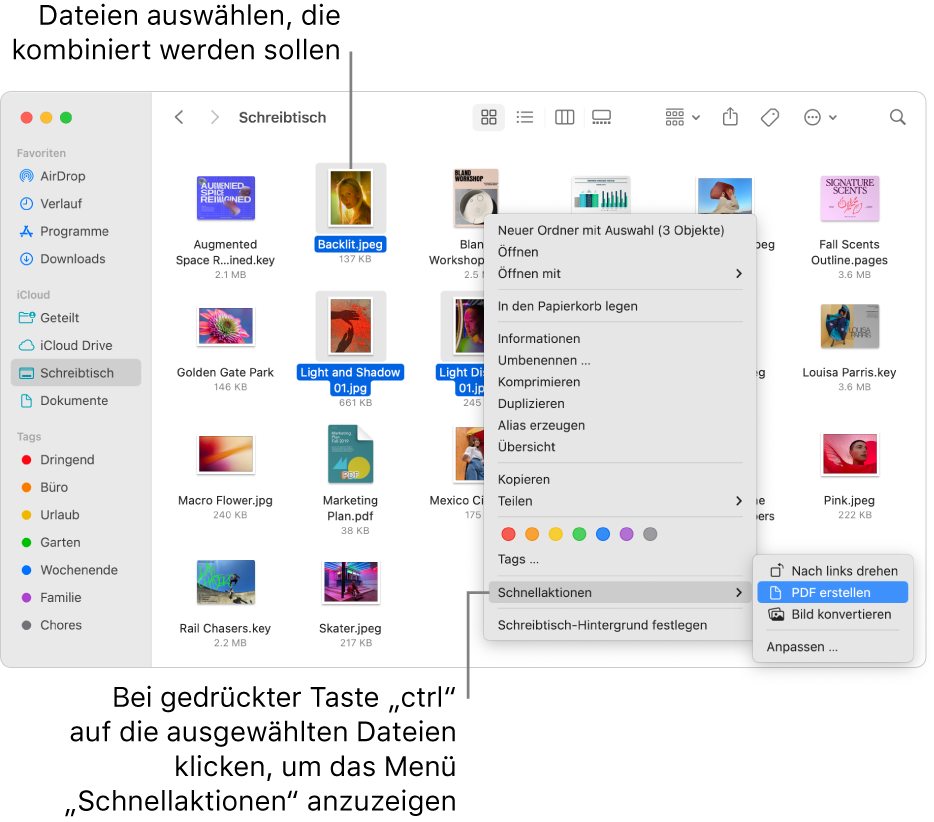
Die Datei wird automatisch mit einem Namen erstellt, der dem Namen der zuerst ausgewählten Datei ähnelt.
Tipp: Du kannst die Dateien auch im Finder auswählen und dann die Taste „PDF erstellen“ im Vorschaubereich des Finder-Fensters verwenden. Wird der Vorschaubereich rechts nicht angezeigt, wähle „Darstellung“ > „Vorschau einblenden“.
Weitere Informationen dazu, wie du das PDF-Dokument nach dem Erstellen bearbeiten kannst, findest du im Vorschau – Benutzerhandbuch.